海康威视录像机远程监控设置方法
海康威视录像机远程监控设置方法
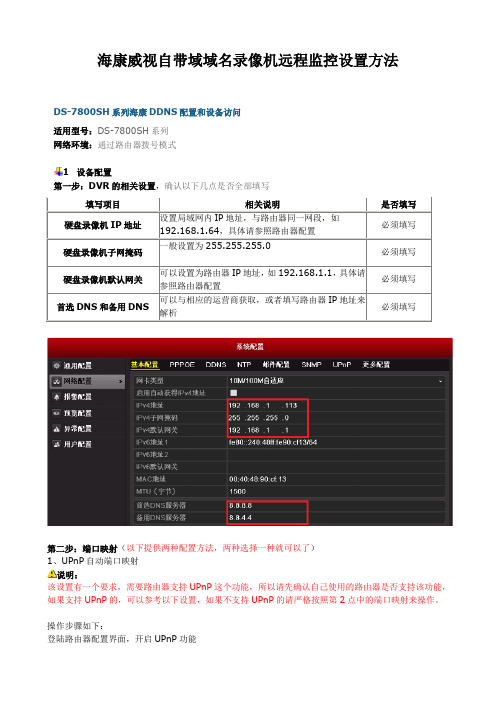
海康威视自带域域名录像机远程监控设置方法DS-7800SH系列海康DDNS配置和设备访问适用型号:DS-7800SH系列网络环境:通过路由器拨号模式1 设备配置第一步:DVR的相关设置,确认以下几点是否全部填写填写项目相关说明是否填写硬盘录像机IP地址设置局域网内IP地址,与路由器同一网段,如192.168.1.64,具体请参照路由器配置必须填写硬盘录像机子网掩码一般设置为255.255.255.0必须填写硬盘录像机默认网关可以设置为路由器IP地址,如192.168.1.1,具体请参照路由器配置必须填写首选DNS和备用DNS 可以与相应的运营商获取,或者填写路由器IP地址来解析必须填写第二步:端口映射(以下提供两种配置方法,两种选择一种就可以了)1、UPnP自动端口映射说明:该设置有一个要求,需要路由器支持UPnP这个功能,所以请先确认自己使用的路由器是否支持该功能,如果支持UPnP的,可以参考以下设置,如果不支持UPnP的请严格按照第2点中的端口映射来操作。
操作步骤如下:登陆路由器配置界面,开启UPnP功能进入设备本地配置界面,启用UPnP刷新端口,看状态显示为“生效”即可。
2、路由器端口映射登陆路由器的配置界面,找到虚拟服务器(或者是端口映射),映射端口(设备默认80、8000、554三个端口,可在设备上修改,三个端口必须同时映射,缺一不可)如果在同一台路由器上有多台监控设备,请使用端口号来区分,不能重复使用端口。
第三步:配置自定义域名1、快捷配置点击鼠标右键,选择快捷配置->快捷上网配置勾选启用DDNS,设置设备域名(自定义,只支持小写字母、数字以及“—”且必须以小写字母开头,必填),手机号码(后续增值服务使用,必填)。
当设备状态显示在线时可以使用自动生成的访问地址来访问设备。
注意:配置海康DDNS前,需保证设备正常接入公网。
注意:1.如果设备通过路由器接入公网,需要开启路由器的UPnP功能并配置设备的UPnP参数或者在路由器上做端口映射。
海康威视录像机远程监控设置详细说明(且有图).

海康威视录像机远程监控设置详细且有图说明.随着社会的发展,人们生活质量的提高,视频监控不仅仅在本地可以随时监控,还可以远程时时监控了,今天就介绍下海康威视录像机远程监控怎么设置方法/步骤1.第一步:DVR的相关设置,确认以下几点是否全部填写2.第二步:端口映射(以下提供两种配置方法,两种选择一种就可以了)1、UPnP自动端口映射说明:该设置有一个要求,需要路由器支持UPnP这个功能,所以请先确认自己使用的路由器是否支持该功能,如果支持UPnP的,可以参考以下设置,如果不支持UPnP的请严格按照第2点中的端口映射来操作。
操作步骤如下:登陆路由器配置界面,开启UPnP功能,进入设备本地配置界面,启用UPn,刷新端口,看状态显示为“生效”即可。
2、路由器端口映射登陆路由器的配置界面,找到虚拟服务器(或者是端口映射),映射端口(设备默认80、8000、554三个端口,可在设备上修改,三个端口必须同时映射,缺一不可)如果在同一台路由器上有多台监控设备,请使用端口号来区分,不能重复使用端口。
3.第三步:配置自定义域名1、快捷配置点击鼠标右键,选择快捷配置->快捷上网配置勾选启用DDNS,设置设备域名(自定义,只支持小写字母、数字以及“—”且必须以小写字母开头,必填),手机号码(后续增值服务使用,必填)。
当设备状态显示在线时可以使用自动生成的访问地址来访问设备。
注意:配置海康DDNS前,需保证设备正常接入公网。
注意:1.如果设备通过路由器接入公网,需要开启路由器的UPnP功能并配置设备的UPnP参数或者在路由器上做端口映射。
2.如果配置失败,可能原因是网络不通或者域名冲突,请先检查网络,若网络正常则尝试修改其他域名2 设备访问打开IE浏览器,在地址栏直接输入/自定义域名,例如配置了设备域名为test12345,则直接输入/test12345,即可直接链接到设备登录界面。
打开iVMS-4500手机客户端,进入“设备管理”界面添加设备。
(整理)海康威视硬盘录像机远程监控设置
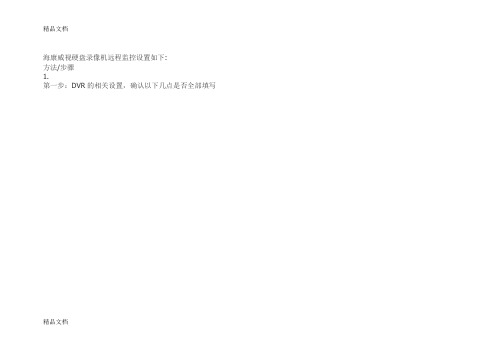
海康威视硬盘录像机远程监控设置如下:方法/步骤1.第一步:DVR的相关设置,确认以下几点是否全部填写精品文档精品文档2. 第二步:端口映射(以下提供两种配置方法,两种选择一种就可以了)1、UPnP自动端口映射说明:该设置有一个要求,需要路由器支持UPnP这个功能,所以请先确认自己使用的路由器是否支持该功能,如果支持UPnP的,可以参考以下设置,如果不支持UPnP的请严格按照第2点中的端口映射来操作。
操作步骤如下:登陆路由器配置界面,开启UPnP功能,进入设备本地配置界面,启用UPn,刷新端口,看状态显示为“生效”即可。
精品文档2、路由器端口映射通过IE进入路由器设置页面,路由器默认地址:192.168.1.1,默放用户名和密码:admin,登陆路由器的配置界面,找到虚拟服务器(或者是端口映射),映射端口(设备默认80、8000、554三个端口,可在设备上修改,三个端口必须同时映射,缺一不可)如果在同一台路由器上有多台监控设备,请使用端口号来区分,不能重复使用端口。
注意在这里录像机IP以192.168.1.113为例.路由器操作如图精品文档3. 第三步:配置自定义域名1、快捷配置点击鼠标右键,选择快捷配置->快捷上网配置勾选启用DDNS,设置设备域名(自定义,只支持小写字母、数字以及“—”且必须以小写字母开头,必填),手机号码(后续增值服务使用,必填)。
当设备状态显示在线时可以使用自动生成的访问地址来访问设备。
精品文档精品文档注意:配置海康DDNS前,需保证设备正常接入公网。
注意:1.如果设备通过路由器接入公网,需要开启路由器的UPnP功能并配置设备的UPnP参数或者在路由器上做端口映射。
2.如果配置失败,可能原因是网络不通或者域名冲突,请先检查网络,若网络正常则尝试修改其他域名2 设备访问打开IE浏览器,在地址栏直接输入/自定义域名,例如配置了设备域名为test12345,则直接输入/test12345,即可直接链接到设备登录界面。
海康威视硬盘录像机DVRNVR远程监控设置
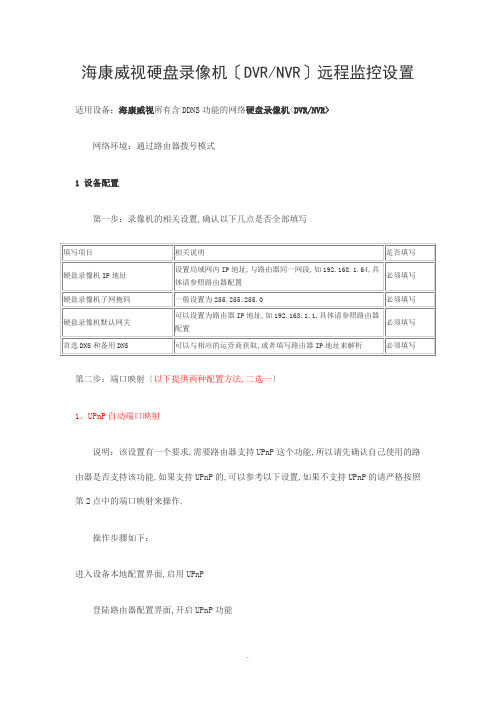
海康威视硬盘录像机〔DVR/NVR〕远程监控设置适用设备:海康威视所有含DDNS功能的网络硬盘录像机<DVR/NVR>网络环境:通过路由器拨号模式1 设备配置第一步:录像机的相关设置,确认以下几点是否全部填写第二步:端口映射〔以下提供两种配置方法,二选一〕1、UPnP自动端口映射说明:该设置有一个要求,需要路由器支持UPnP这个功能,所以请先确认自己使用的路由器是否支持该功能,如果支持UPnP的,可以参考以下设置,如果不支持UPnP的请严格按照第2点中的端口映射来操作.操作步骤如下:进入设备本地配置界面,启用UPnP登陆路由器配置界面,开启UPnP功能刷新端口,看状态显示为"生效〞即可.2、路由器端口映射登陆路由器的配置界面,找到虚拟服务器〔或者是端口映射〕,映射端口〔设备默认80、8000、554三个端口,可在设备上修改,三个端口必须同时映射,缺一不可〕如果在同一台路由器上有多台监控设备,请使用端口号来区分,不能重复使用端口.第三步:配置自定义域名1、快捷配置点击鼠标右键,选择快捷配置->快捷上网配置勾选启用DDNS,设置设备域名〔自定义,只支持小写字母、数字以与"—〞且必须以小写字母开头,必填〕,手机〔后续增值服务使用,必填〕.当设备状态显示在线时可以使用自动生成的访问地址来访问设备.注意:配置海康DDNS前,需保证设备正常接入公网.注意:1.如果设备通过路由器接入公网,需要开启路由器的UPnP功能并配置设备的UPnP参数或者在路由器上做端口映射.2.如果配置失败,可能原因是网络不通或者域名冲突,请先检查网络,假如网络正常如此尝试修改其他域名.2 设备访问IE访问:打开IE浏览器,在地址栏直接输入:// hik-online /自定义域名,例如配置了设备域名为test12345,如此直接输入:// hik-online /test12345,即可直接到设备登录界面.手机访问:打开iVMS-4500手机客户端,进入"设备管理〞界面添加设备.设备别名处输入注册的设备域名〔例如test12345〕,注册类型选择DDNS,DNS地址默认为 hik-online ,端口为80〔固定填写〕,输入设备用户名密码,保存之后即可进入预览界面预览.电脑访问:打开iVMS-4200客户端软件,进入"设备管理〞界面添加设备.选择私有域名方式添加,协议类型选择成海康DDNS,填写设备域名、用户名、密码,即可正常使用iVMS-4200客户端软件访问设备.3 常见问题1、使用外网IP地址能够正常访问,但是配置配置DDNS会提示错误?答:a、可能是由于首选DNS未填写或者填写有误导致的,确认DNS的配置;b、DDNS系统上的域名有重复,可以重新更换域名测试;c、域名填写格式不对,必须以小写字母开头.2、配置正确,但是无法正常访问设备?答:确认在使用外网IP地址的情况下是否能正常访问设备,建议排查映射的端口是否能够通信.具体排查方法详见问题排查.3、使用IE浏览器能正常访问,但是使用IVMS-4200客户端软件无法正常访问?答:详细参考设备访问界面,使用正确的方式来访问.4、设备需要映射哪些端口?答:必须同时映射80、8000、554三个端口〔端口可以在设备上修改,映射时内外端口必须保持一致〕.4 问题排查第一步:排查配置问题请详细参照配置方法的第一步,确认好硬盘录像与路由器的配置是否全部已经填写.第二步:排查网络可以先使用路由器拨号出来的外网IP来登录设备,看看是否能够正常登录如果不能登录的,建议排查端口,可以使用如下命令telnet设备外网IP地址端口号出现如下的提示的话,说明设备所开放的端口正常.出现连接失败时,请确认配置是否正确,或者更换端口,重新映射.第三步:排查DDNS确认好第二步后,使用路由器外网的IP地址来登录设备,看看是否正常,再使用海康DDNS的域名来访问设备.如果仍无法正常访问,请咨询某某海康威视数字技术股份400技术支持热线<400-700-5998>.。
海康威视硬盘录像机DVRNVR远程监控设置

海康威视硬盘录像机D V R N V R远程监控设置 Company number:【0089WT-8898YT-W8CCB-BUUT-202108】海康威视硬盘录像机(DVR/NVR)远程监控设置适用设备:所有含DDNS功能的网络(DVR/)网络环境:通过路由器拨号模式1 设备配置第一步:录像机的相关设置,确认以下几点是否全部填写第二步:端口映射(以下提供两种配置方法,二选一)1、UPnP自动端口映射说明:该设置有一个要求,需要路由器支持UPnP这个功能,所以请先确认自己使用的路由器是否支持该功能,如果支持UPnP的,可以参考以下设置,如果不支持UPnP 的请严格按照第2点中的端口映射来操作。
操作步骤如下:进入设备本地配置界面,启用UPnP登陆路由器配置界面,开启UPnP功能刷新端口,看状态显示为“生效”即可。
2、路由器端口映射登陆路由器的配置界面,找到虚拟服务器(或者是端口映射),映射端口(设备默认80、8000、554三个端口,可在设备上修改,三个端口必须同时映射,缺一不可)如果在同一台路由器上有多台监控设备,请使用端口号来区分,不能重复使用端口。
第三步:配置自定义域名1、快捷配置点击鼠标右键,选择快捷配置->快捷上网配置勾选启用DDNS,设置设备域名(自定义,只支持小写字母、数字以及“—”且必须以小写字母开头,必填),手机号码(后续增值服务使用,必填)。
当设备状态显示在线时可以使用自动生成的访问地址来访问设备。
注意:配置海康DDNS前,需保证设备正常接入公网。
注意:1.如果设备通过路由器接入公网,需要开启路由器的UPnP功能并配置设备的UPnP 参数或者在路由器上做端口映射。
2.如果配置失败,可能原因是网络不通或者域名冲突,请先检查网络,若网络正常则尝试修改其他域名。
2 设备访问IE访问:手机访问:打开iVMS-4500手机客户端,进入“设备管理”界面添加设备。
设备别名处输入注册的设备域名(例如test12345),注册类型选择DDNS,DNS地址默认为,端口为80(固定填写),输入设备用户名密码,保存之后即可进入预览界面预览。
海康威视硬盘录像机dvrnvr远程监控设置

海康威视硬盘录像机d v r n v r远程监控设置集团标准化工作小组 [Q8QX9QT-X8QQB8Q8-NQ8QJ8-M8QMN]海康威视硬盘录像机(DVR/NVR)远程监控设置适用设备:所有含DDNS功能的网络(DVR/)网络环境:通过路由器拨号模式1 设备配置第一步:录像机的相关设置,确认以下几点是否全部填写第二步:端口映射(以下提供两种配置方法,二选一)1、UPnP自动端口映射说明:该设置有一个要求,需要路由器支持UPnP这个功能,所以请先确认自己使用的路由器是否支持该功能,如果支持UPnP的,可以参考以下设置,如果不支持UPnP的请严格按照第2点中的端口映射来操作。
操作步骤如下:进入设备本地配置界面,启用UPnP登陆路由器配置界面,开启UPnP功能刷新端口,看状态显示为“生效”即可。
2、路由器端口映射登陆路由器的配置界面,找到虚拟服务器(或者是端口映射),映射端口(设备默认80、8000、554三个端口,可在设备上修改,三个端口必须同时映射,缺一不可)如果在同一台路由器上有多台监控设备,请使用端口号来区分,不能重复使用端口。
第三步:配置自定义域名1、快捷配置点击鼠标右键,选择快捷配置->快捷上网配置勾选启用DDNS,设置设备域名(自定义,只支持小写字母、数字以及“—”且必须以小写字母开头,必填),手机号码(后续增值服务使用,必填)。
当设备状态显示在线时可以使用自动生成的访问地址来访问设备。
注意:配置海康DDNS前,需保证设备正常接入公网。
注意:1.如果设备通过路由器接入公网,需要开启路由器的UPnP功能并配置设备的UPnP参数或者在路由器上做端口映射。
2.如果配置失败,可能原因是网络不通或者域名冲突,请先检查网络,若网络正常则尝试修改其他域名。
2 设备访问IE访问:手机访问:打开iVMS-4500手机客户端,进入“设备管理”界面添加设备。
设备别名处输入注册的设备域名(例如test12345),注册类型选择DDNS,DNS地址默认为,端口为80(固定填写),输入设备用户名密码,保存之后即可进入预览界面预览。
海康硬盘录像机远程监控方法(外网)以及路由器设置
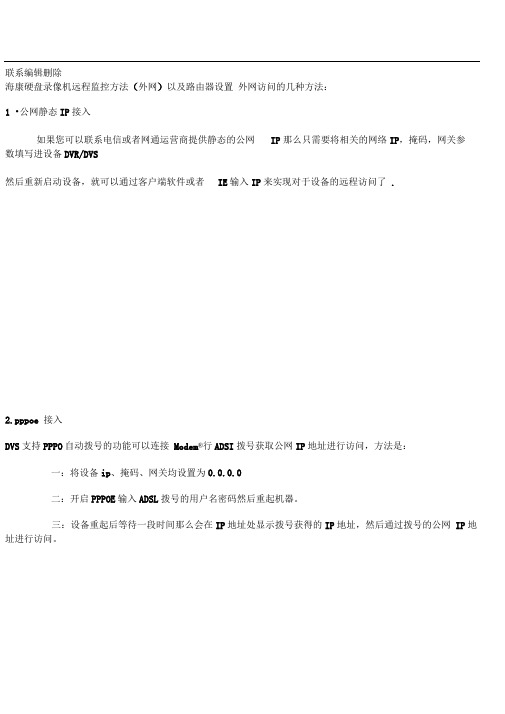
联系编辑删除海康硬盘录像机远程监控方法(外网)以及路由器设置外网访问的几种方法:1 •公网静态IP接入如果您可以联系电信或者网通运营商提供静态的公网IP那么只需要将相关的网络IP,掩码,网关参数填写进设备DVR/DVS然后重新启动设备,就可以通过客户端软件或者IE输入IP来实现对于设备的远程访问了.2.pppoe 接入DVS支持PPPO自动拨号的功能可以连接Modem®行ADSI拨号获取公网IP地址进行访问,方法是:一:将设备ip、掩码、网关均设置为0.0.0.0二:开启PPPOE输入ADSL拨号的用户名密码然后重起机器。
三:设备重起后等待一段时间那么会在IP地址处显示拨号获得的IP地址,然后通过拨号的公网IP地址进行访问。
但是通过这种方式获得的ip地址是动态的,那么会给用户访问时造成困扰,IP总是会改变。
一种解决的方法是,在一台具有公网静态IP地址的电脑上运行我们公司提供的IPSERVE软件,将电脑IP 地址填写进设备的DNS地址处,这时就可以在IPSERVE软件中发现这台DVR勺IP地址,产品序列号等,通过客户端软件进行访问,注册时将注册模式选择为“私有域名解析”通过这种域名解析的方式,来访问设备;然而用户使用比较多的方式还是第三种方式,请看3。
3.路由器方式接入。
DVS/DVR连接路由器,设置DVS ip地址、掩码、网关(设置为路由器内网IP )与硬盘录像机在一个网段,路由器通过拨号或者别的方式获得公网IP在路由器中做端口映射,路由器如果是动态IP可以通过路由器的DDNS功能来绑定域名,通过客户端软件或者IE直接输入域名的方式来访问。
以上方式均为设备接入外网的方式,至于访问方式可以通过两种方式来进行访问:一:通过IE输入设备的IP地址或者域名(不管是局域网还是内网),只要知道设备IP地址或域名,并且通过ping命令来查看网络连接正常,那么都可以在IE地址处输入设备IP地址域名访问,只是第一次通过IE 访问时需要从DVR/DVR下载一个控件,请减低您IE的安全级别,控件顺利安装后,就可以进入登陆界面输入DVR/DRS用户名密码(出厂为admin 12345)访问了。
海康威视远程监控设置
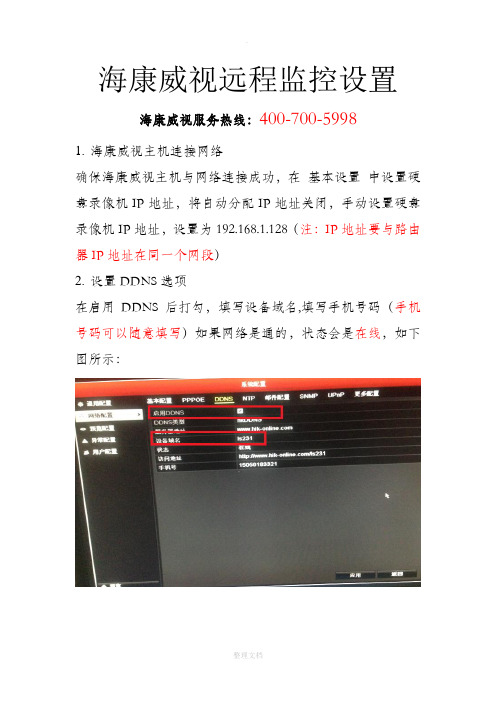
海康威视远程监控设置
海康威视服务热线:400-700-5998
1.海康威视主机连接网络
确保海康威视主机与网络连接成功,在基本设置中设置硬盘录像机IP地址,将自动分配IP地址关闭,手动设置硬盘录像机IP地址,设置为192.168.1.128(注:IP地址要与路由器IP地址在同一个网段)
2.设置DDNS选项
在启用DDNS后打勾,填写设备域名,填写手机号码(手机号码可以随意填写)如果网络是通的,状态会是在线,如下图所示:
3.设置UPnP选项。
关闭UPnP,在方框内将√去除!如下图:
4.设置更多配置选项。
将端口号改成如下图所示端口号:
5.查看路由器运行状态
(以TPLINK路由器为例,其他路由器设置内容相同)
在WAN口状态下查看WAN口IP地址,如果出现100开头的公网地址,打电话给网络运营商修改公网地址,(注:铁通网络不支持远程监控)
6.修改路由器UPnP设置。
关闭路由器UPnP,如下图所示:
7.设置路由器端口映射。
如下图所示:。
海康威视硬盘录像机(DVRNVR)远程监控设置

海康威视硬盘录像机(DVR/NVR)远程监控设置适用设备:海康威视所有含DDNS功能的网络硬盘录像机(DVR/NVR)网络环境:通过路由器拨号模式1 设备配置第一步:录像机的相关设置,确认以下几点是否全部填写填写项目相关说明是否填写硬盘录像机IP地址设置局域网IP地址,与路由器同一网段,如192.168.1.64,具体请参照路由器配置必须填写硬盘录像机子网掩码一般设置为255.255.255.0 必须填写硬盘录像机默认网关可以设置为路由器IP地址,如192.168.1.1,具体请参照路由器配置必须填写首选DNS和备用DNS 可以与相应的运营商获取,或者填写路由器IP地址来解析必须填写第二步:端口映射(以下提供两种配置方法,二选一)1、UPnP自动端口映射说明:该设置有一个要求,需要路由器支持UPnP这个功能,所以请先确认自己使用的路由器是否支持该功能,如果支持UPnP的,可以参考以下设置,如果不支持UPnP的请严格按照第2点中的端口映射来操作。
操作步骤如下:进入设备本地配置界面,启用UPnP登陆路由器配置界面,开启UPnP功能刷新端口,看状态显示为“生效”即可。
2、路由器端口映射登陆路由器的配置界面,找到虚拟服务器(或者是端口映射),映射端口(设备默认80、8000、554三个端口,可在设备上修改,三个端口必须同时映射,缺一不可)如果在同一台路由器上有多台监控设备,请使用端口号来区分,不能重复使用端口。
第三步:配置自定义域名1、快捷配置点击鼠标右键,选择快捷配置->快捷上网配置勾选启用DDNS,设置设备域名(自定义,只支持小写字母、数字以及“—”且必须以小写字母开头,必填),手机(后续增值服务使用,必填)。
当设备状态显示在线时可以使用自动生成的访问地址来访问设备。
注意:配置海康DDNS前,需保证设备正常接入公网。
注意:1.如果设备通过路由器接入公网,需要开启路由器的UPnP功能并配置设备的UPnP参数或者在路由器上做端口映射。
海康硬盘录像机远程监控方法

海康硬盘录像机远程监控方法(外网)以及路由器设置杭州博傲-杭州文二路238号-电?话0外网访问的几种方法:1.公网静态IP接入? ? 如果您可以联系电信或者网通运营商提供静态的公网IP那么只需要将相关的网络IP,掩码,网关参数填写进设备DVR/DVS然后重新启动设备,就可以通过客户端软件或者IE输入IP来实现对于设备的远程访问了.接入DVS支持PPPOE自动拨号的功能可以连接Modem进行ADSL拨号获取公网IP地址进行访问,方法是:? ? ? 一:将设备ip 、掩码、网关均设置为? ? ? 二:开启PPPOE 输入ADSL拨号的用户名密码然后重起机器。
? ? ? 三:设备重起后等待一段时间那么会在IP地址处显示拨号获得的IP地址,然后通过拨号的公网IP 地址进行访问。
但是通过这种方式获得的ip 地址是动态的,那么会给用户访问时造成困扰,IP总是会改变。
一种解决的方法是,在一台具有公网静态IP地址的电脑上运行我们公司提供的IPSERVER软件,将电脑IP地址填写进设备的DNS地址处,这时就可以在IPSERVER软件中发现这台DVR的IP地址,产品序列号等,通过客户端软件进行访问,注册时将注册模式选择为“私有域名解析”通过这种域名解析的方式,来访问设备;然而用户使用比较多的方式还是第三种方式,请看3。
3.路由器方式接入。
DVS/DVR连接路由器,设置DVS ip地址、掩码、网关(设置为路由器内网IP )与硬盘录像机在一个网段,路由器通过拨号或者别的方式获得公网IP在路由器中做端口映射,路由器如果是动态IP可以通过路由器的DDNS功能来绑定域名,通过客户端软件或者IE直接输入域名的方式来访问。
?????????以上方式均为设备接入外网的方式,至于访问方式可以通过两种方式来进行访问:一:通过IE 输入设备的IP地址或者域名(不管是局域网还是内网),只要知道设备IP地址或域名,并且通过ping命令来查看网络连接正常,那么都可以在IE 地址处输入设备IP地址域名访问,只是第一次通过IE访问时需要从DVR/DVR下载一个控件,请减低您IE的安全级别,控件顺利安装后,就可以进入登陆界面输入DVR/DRS用户名密码(出厂为admin 12345)访问了。
海康威视录像机手机远程监控设置

海康威视录像机⼿机远程监控设置海康威视的硬盘录像机现在遍布全国市场,有很多⽤户只知道有⼿机远程观看功能,却不知道具体细节怎么设置,针对此问题公司的技术员周⼯来给⼤家介绍⼀下设置流程⾸先是设置硬盘录像机,必须连接外⽹,也就是宽带⽹,能上⽹才能远程浏览。
然后设置硬盘录像机IP地址,把录像机的IP⽹段设置成跟路由器同样的⽹段,⼤多数路由默认⽹段都是192.168.1.1 也有其他⽹段的,我们以192.168.1.1⽹段为例。
进⼊录像机→输⼊密码→单击⿏标右键→主菜单→系统配置→⽹络配置→基本配置⾥,需要改的是以下图⽚红⾊⽅框内的设置,其他设置不要去更改动把录像机IPV4地址改成192.168.1.(第四段数字随便改,最好是10到300之间,注意不要与局域⽹其他设备IP重复,如192.168.1.98) IPV4⼦⽹掩码改成255.255.255.0IPV4默认⽹关改成192.168.1.1段然后再改下⾯的⾸选DNS服务器,电信宽带⽤户改成114.114.114.114 其他宽带⽤户改成8.8.8.8备⽤DNS服务器,电信宽带⽤户改成跟路由器⼀样的⽹段,如192.168.1.1 其他宽带⽤户改成8.8.4.4设置完录像机⽹段后我们在来启动录像机⾥的萤⽯云功能进⼊录像机→输⼊密码→单击⿏标右键→主菜单→系统配置→⽹络配置→平台接⼊⾥只把启动萤⽯云打上对勾,其他不要去设置,如果录像机成功连接上外⽹,状态栏会显⽰“在线”,然后点击右下⾓“应⽤”“保存”。
下⾯开始下载⼿机软件下载⽹址,点击进⼊萤⽯云下载,也可以扫描⼆维码下载。
新款海康威视硬盘录像机正⾯都会有连接⼿机远程的操作步骤,可根据上⾯的提⽰操作下载完后打开名为“萤⽯云视频”的⼿机客户端软件,进⼊注册页⾯简单注册⼀个账号,萤⽯云是永久免费的,可放⼼使⽤,公司的技术员周⼯提醒⼤家注意记住⾃⼰的账号和密码。
注册成功后登陆萤⽯云点击右上⾓加号添加设备选择扫描⼆维码添加设备,这次要扫描的⼆维码不是录像机正⾯的⼆维码,⽽是录像机底部带有型号和序列号标签上的⼆维码,扫描后搜索到的设备直接点击“添加”和“完成”然后点击灰⾊画⾯部分就出图像了如果想看其他画⾯直接点击其他画⾯,或者滑动屏幕翻到下⼀个画⾯,双击画⾯电⼦放⼤,想回放录像点击下⾯的历史录像选择⽇期时间即可。
海康威视硬盘录像机DVRNVR远程监控设置

海康威视硬盘录像机(DVR/NVR)远程监控设置适用设备:所有含DDNS功能的网络(DVR/)网络环境:通过路由器拨号模式1 设备配置第一步:录像机的相关设置,确认以下几点是否全部填写第二步:端口映射(以下提供两种配置方法,二选一)1、UPnP自动端口映射说明:该设置有一个要求,需要路由器支持UPnP这个功能,所以请先确认自己使用的路由器是否支持该功能,如果支持UPnP的,可以参考以下设置,如果不支持UPnP的请严格按照第2点中的端口映射来操作。
操作步骤如下:进入设备本地配置界面,启用UPnP登陆路由器配置界面,开启UPnP功能刷新端口,看状态显示为“生效”即可。
2、路由器端口映射登陆路由器的配置界面,找到虚拟服务器(或者是端口映射),映射端口(设备默认80、8000、554三个端口,可在设备上修改,三个端口必须同时映射,缺一不可)如果在同一台路由器上有多台监控设备,请使用端口号来区分,不能重复使用端口。
第三步:配置自定义域名1、快捷配置点击鼠标右键,选择快捷配置->快捷上网配置勾选启用DDNS,设置设备域名(自定义,只支持小写字母、数字以及“—”且必须以小写字母开头,必填),手机号码(后续增值服务使用,必填)。
当设备状态显示在线时可以使用自动生成的访问地址来访问设备。
注意:配置海康DDNS前,需保证设备正常接入公网。
注意:1.如果设备通过路由器接入公网,需要开启路由器的UPnP功能并配置设备的UPnP参数或者在路由器上做端口映射。
2.如果配置失败,可能原因是网络不通或者域名冲突,请先检查网络,若网络正常则尝试修改其他域名。
2 设备访问IE访问:手机访问:打开iVMS-4500手机客户端,进入“设备管理”界面添加设备。
设备别名处输入注册的设备域名(例如test12345),注册类型选择DDNS,DNS地址默认为,端口为80(固定填写),输入设备用户名密码,保存之后即可进入预览界面预览。
电脑访问:打开iVMS-4200客户端软件,进入“设备管理”界面添加设备。
海康录像机如何远程监控设置方法及端口映射

海康录像机如何远程监控设置方法及端口映射
一、录像机本地配置
①首先进入录像机主菜单-系统配置-网络配置-基本配置,设置固定的IP地址、子网掩码、网关等,确保设备在局域网内能够访问。
②修改录像机的内部端口,将RTSP端口改成1554,在录像机的系统配置-网络配置-端口映射里,将映射类型选择手动,内外端口填写一致,并取消启用UPNP。
二、路由器端口映射
进入路由器界面,在转发规则-虚拟服务器中,添加硬盘录像机本地设置的3个端口,http端口,服务端口,RTSP端口。
IP地址填写录像机的固定IP地址,内部端口和外部端口要一致。
三、添加第三方域名远程访问
①申请第三方域名,常见的域名厂家有花生壳、3322、每步等,需要选择路由器支持的域名方式,填写注册信息,获赠免费域名。
②进入路由器配置界面,找到动态DDNS填写界面,输入你申请域名的用户名、密码完成登录,登录成功后,会显示域名信息和登录状态。
③使用IE浏览器,在地址栏输入“http:// 域名:端口号”安装相应插件,即可远程观看。
也可通过IVMS-4200软件添加设备,输入注册的域名、端口号、录像机用户名、密码即可软件远程访问。
- 1、下载文档前请自行甄别文档内容的完整性,平台不提供额外的编辑、内容补充、找答案等附加服务。
- 2、"仅部分预览"的文档,不可在线预览部分如存在完整性等问题,可反馈申请退款(可完整预览的文档不适用该条件!)。
- 3、如文档侵犯您的权益,请联系客服反馈,我们会尽快为您处理(人工客服工作时间:9:00-18:30)。
海康威视自带域域名录像机远程监控设置方法DS-7800SH系列海康DDNS配置和设备访问
适用型号:DS-7800SH系列
网络环境:通过路由器拨号模式
1 设备配置
第一步:DVR的相关设置,确认以下几点是否全部填写填写项目相关说明是否填写
硬盘录像机IP地址设置局域网内IP地址,与路由器同
一网段,如192.168.1.64,具体请
参照路由器配置
必须填写
硬盘录像机子网掩码一般设置为255.255.255.0
必须填写
硬盘录像机默认网关可以设置为路由器IP地址,如
192.168.1.1,具体请参照路由器配
置
必须填写
首选DNS和备用
DNS 可以与相应的运营商获取,或者填写
路由器IP地址来解析必须填写
第二步:端口映射(以下提供两种配置方法,两种选择一种就可以了)
1、UPnP自动端口映射
说明:
该设置有一个要求,需要路由器支持UPnP这个功能,所以请先确认自己使用的路由器是否支持该功能,如果支持UPnP的,可以参考以下设置,如果不支持UPnP的请严格按照第2点中的端口映射来操作。
操作步骤如下:
登陆路由器配置界面,开启UPnP功能
进入设备本地配置界面,启用UPnP
刷新端口,看状态显示为“生效”即可。
2、路由器端口映射
登陆路由器的配置界面,找到虚拟服务器(或者是端口映射),映射端口(设备默认80、8000、554三个端口,可在设备上修改,三个端口必须同时映射,缺一不可)
如果在同一台路由器上有多台监控设备,请使用端口号来区分,不能重复使用端口。
第三步:配置自定义域名
1、快捷配置
点击鼠标右键,选择快捷配置->快捷上网配置
勾选启用DDNS,设置设备域名(自定义,只支持小写字母、数字以及“—”且必须以小写字母开头,必填),手机号码(后续增值服务使用,必填)。
当设备状态显示在线时可以使用自动生成的访问地址来访问设备。
注意:配置海康DDNS前,需保证设备正常接入公网。
注意:
1.如果设备通过路由器接入公网,需要开启路由器的UPnP功能并配置设备的UPnP参数或者在路由器上做端口映射。
2.如果配置失败,可能原因是网络不通或者域名冲突,请先检查网络,若网络正常则尝试修改其他域名。
2 设备访问
打开IE浏览器,在地址栏直接输入/自定义域名,例如配置了设备域名为test12345,则直接输入/test12345,即可直接链接到设备登录界面。
打开iVMS-4500手机客户端,进入“设备管理”界面添加设备。
设备别名处输入注册的设备域名(例如test12345),注册类型选择DDNS,DNS地址默认为,端口为80(固定填写),输入设备用户名密码,保存之后即可进入预览界面预览。
打开iVMS-4200客户端软件,进入“设备管理”界面添加设备。
选择私有域名方式添加,协议类型选择成海康DDNS,填写设备域名、用户名、密码,即可正常使用iVMS-4200客户端软件访问设备。
3 常见问题
1、使用外网IP地址能够正常访问,但是配置配置DDNS会提示错误?
答:a、可能是由于首选DNS未填写或者填写有误导致的,确认DNS的配置;
b、DDNS系统上的域名有重复,可以重新更换域名测试;
c、域名填写格式不对,必须以小写字母开头。
2、配置正确,但是无法正常访问设备?
答:确认在使用外网IP地址的情况下是否能正常访问设备,建议排查映射的端口是否能够通信。
具体排查方法详见问题排查。
3、使用IE浏览器能正常访问,但是使用IVMS-4200客户端软件无法正常访问?
答:详细参考设备访问界面,使用正确的方式来访问。
4、设备需要映射哪些端口?
答:必须同时映射80、8000、554三个端口(端口可以在设备上修改,映射时内外端口必须保持一致)。
4 问题排查
第一步:排查配置问题
请详细参照配置方法的第一步,确认好硬盘录像与路由器的配置是否全部已经填写。
第二步:排查网络
可以先使用路由器拨号出来的外网IP来登录设备,看看是否能够正常登录
如果不能登录的,建议排查端口,可以使用如下命令
telnet 设备外网IP地址端口号
出现如下的提示的话,说明设备所开放的端口正常。
出现连接失败时,请确认配置是否正确,或者更换端口,重新映射。
第三步:排查DDNS
确认好第二步后,使用路由器外网的IP地址来登录设备,看看是否正常,再使用海康DDNS的域名来访问设备。
如果仍无法正常访问,请咨询杭州海康威视数字技术股份有限公司400技术支持热线(400-700-5998)。
